Přemýšleli jste někdy o změně titulní fotografie vašich cenných alb?
Musíme přiznat, že přizpůsobení se stalo trendem mezi mladými lidmi. Vlastní unikátní album je také opravdu skvělá věc. Chcete-li to provést, profesionální nástroj pro úpravy by byl skvělým pomocníkem (proto jste zde). Velký výběr video editorů a softwaru pro správu hudby podporuje přidávání obrázků k hudbě Wondershare Filmora vyniká svou jednoduchostí, účinností a výkonnými schopnostmi.

Pomocí tohoto programu můžete přidávat obrázky/fotografie do všech oblíbených hudebních souborů, včetně MP3, AAC, M4A, OGG, WMA, WAV, FLAC a dalších. Poté můžete vidět svůj oblíbený obrázek při přehrávání skladeb v libovolném přehrávači médií. Jaký nezapomenutelný zážitek!
Pojďme dál číst průvodce a vědět, jak přidat obrázek do souboru mp3 ve vysoké kvalitě pomocí softwaru pro stolní počítače a online nástrojů.
- Část 1:Jak přidat obrázek do hudby pomocí Filmora na Windows PC a Mac
- Část 2:Jak přidat obrázek do hudby pomocí Melobytes online
Část 1:Jak přidat obrázek do hudby pomocí Filmora
Pro začátek získejte bezplatnou zkušební kopii Wondershare Filmora
1. Importujte své soubory
Kliknutím na „Importovat“ načtete své skladby z ripovaného CD nebo stažené z internetu. Poté přetáhněte požadovanou fotografii ve formátu JPG, JPEG, JPE, GIF, BMP, PNG, DIB, JFIF, TIF, TIFF do okna knihovny médií. Nyní uvidíte všechny importované soubory zobrazené jako miniatury v knihovně médií.
2. Přetažením přidáte obrázky k hudbě
Podle toho přetáhněte skladby a obrázky z knihovny médií na samostatnou časovou osu. Filmora umožňuje přidat několik obrázků do hudby na časové ose. Zvýrazněte obrázek na časové ose videa a přesuňte myš na koncovou část. Když se na panelu nástrojů zobrazí ikona „nastavit trvání“, klikněte na ni a nastavte dobu trvání tak, aby odpovídala délce vašeho hudebního souboru.
Tipy :Časovou osu můžete přiblížit nebo oddálit přetažením posuvníku časové osy v pravém horním rohu, abyste pohodlně našli přesnou polohu.
Poté zkontrolujte efekt v okně náhledu. V případě potřeby můžete udělat více pro retušování vašeho výtvoru, např. přidat titulky, použít speciální efekty, přechody a dokonce vytvořit efekt obrazu v obraze.
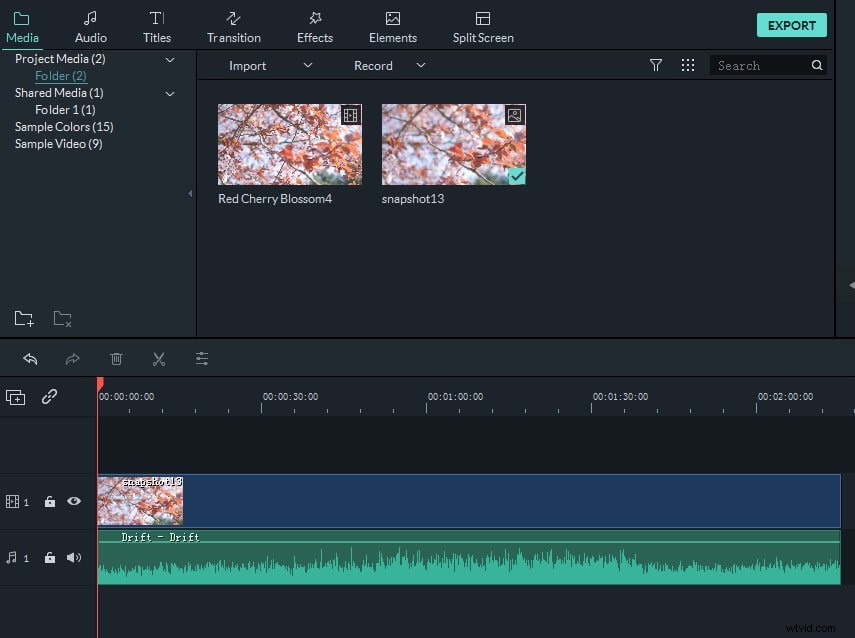
3. Uložit hudbu s fotografiemi
Až budete s výsledkem spokojeni, jednoduše klikněte na nabídku Export a exportujte svůj výtvor. V okně výstupu, které se zobrazí, vyberte na kartě Formát MP4 nebo pokud chcete přehrávat média na telefonu, můžete přepnout na možnost zařízení v okně Export a vybrat cílová zařízení, jako je iPhone, iPad nebo Apple TV atd. Filmora vytvoří správné nastavení pro ukládání mobilních zařízení.
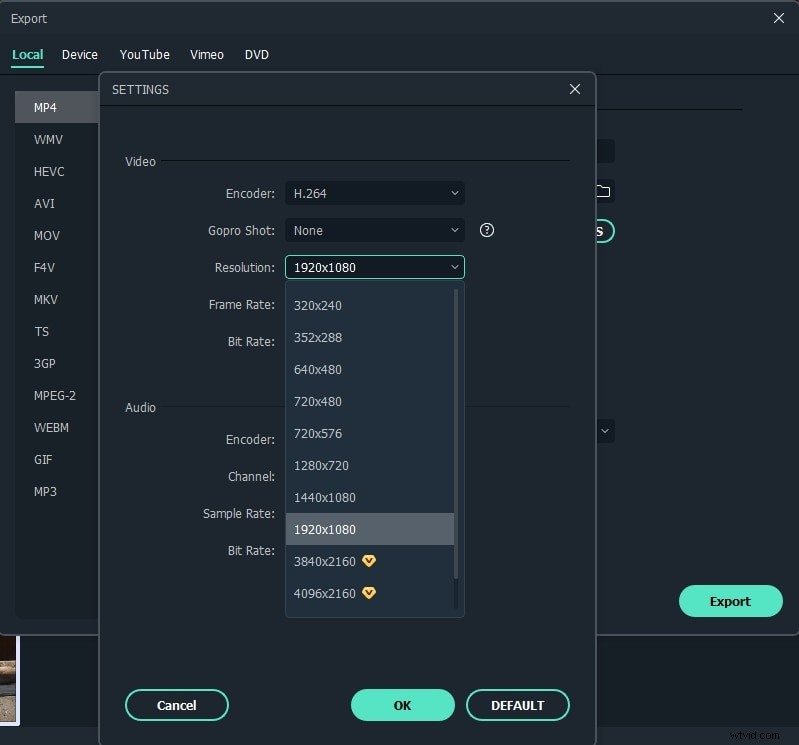
Bonusové tipy:
Zkopírujte zvuk z videa :Pokud chcete extrahovat zvuk z filmu, filmového trenéra, komedie, televizního pořadu atd., zvýrazněte soubor videa na časové ose, klikněte na něj pravým tlačítkem a vyberte „Odpojit zvuk“, poté můžete původní video stream odstranit. uložit do nového souboru MP3 a nyní můžete k natrhané hudbě libovolně přidávat své fotografie. Nebo můžete původní zvukový soubor odstranit a přidat nový. Podívejte se na video níže a zjistěte, jak odpojit zvuk od videa a jak upravovat zvukové soubory.
Část 2:Jak přidat obrázek do hudby pomocí Melobytes Online
Ve skutečnosti, pokud nechcete přidávat zvuk k obrázku online, můžeme vám také nabídnout online řešení bez stahování softwaru. Web Melobytes je online řešení. Přidávání obrázků k hudbě je tak snadné v několika krocích. Rozhraní je uživatelsky přívětivé, takže i začátečník může snadno přidat obal na fotografii s hudbou.
1. Nahrajte obrázek
Kliknutím na Melobajty otevřete online stránku. Nahoře vidíte tlačítko Nahrát obrázek. Kliknutím na něj importujete obrázky. V závislosti na velikosti obrázku může dokončení nahrávání trvat několik minut.
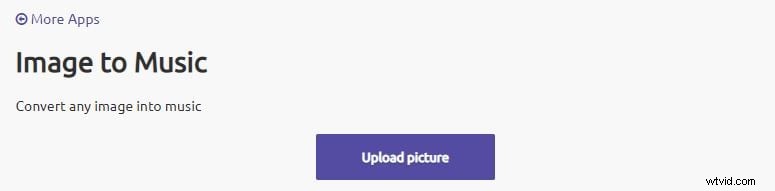
2. Připraveno ke stažení
Po nahrání obrázku se zobrazí níže. Máte tři možnosti stažení souboru:MP3, mid a video.
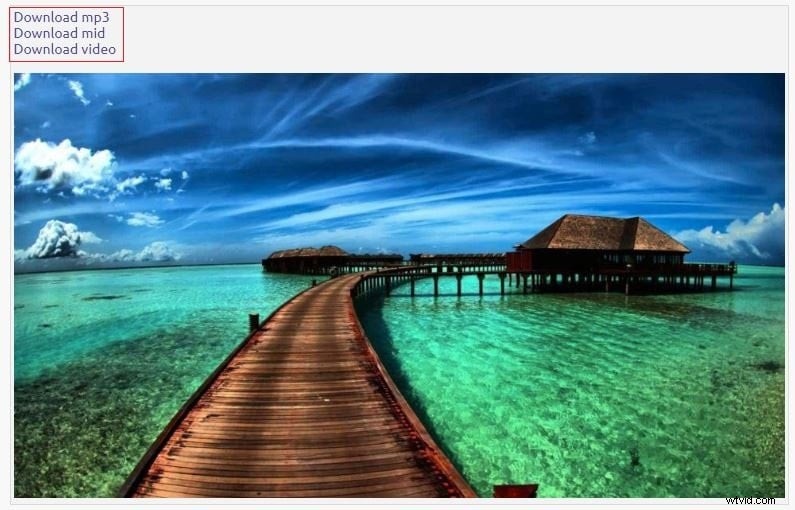
3. Připraveno ke stažení
Pokud zvolíte Stáhnout video, zobrazí se další stránka. Zde si můžete prohlédnout video. Kliknutím na tři svislé tečky exportujete video nebo můžete zvolit režim PIP pro náhled videa.
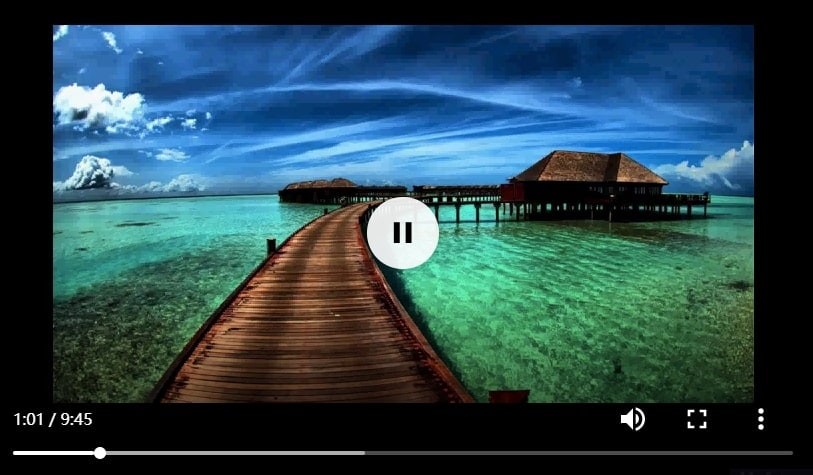
Závěr
Protože je rychlost odesílání pomalá, důrazně vám doporučujeme používat k přidávání fotografií do hudby aplikaci Filmora. Kromě toho Filmora nabízí více než 50 zvuků, které můžete použít. Stáhněte si to hned!
